 Lai aizsargātu savus datus, cilvēki izmanto dažādas bloķēšanas sistēmas. Lietotāju vidū vispopulārākā un izplatītākā metode ir paroļu lietošana. Viņi var aizsargāt svarīgu informāciju un novērst uzlaušanas mēģinājumus. Paroļu lietošana datorā ir īpaši būtiska, ja pastāvīgi tiek veikta mijiedarbība ar dažādu informāciju un lietotāju personas datiem. Bet bieži gadās, ka cilvēki aizmirst nepieciešamo kombināciju un nevar iekļūt sistēmā. Šajā gadījumā jums jāizmanto iespēja atjaunot piekļuvi. Mūsu rakstā mēs apskatīsim dažādus veidus, kā klēpjdatora izmantošanu kā piemēru.
Lai aizsargātu savus datus, cilvēki izmanto dažādas bloķēšanas sistēmas. Lietotāju vidū vispopulārākā un izplatītākā metode ir paroļu lietošana. Viņi var aizsargāt svarīgu informāciju un novērst uzlaušanas mēģinājumus. Paroļu lietošana datorā ir īpaši būtiska, ja pastāvīgi tiek veikta mijiedarbība ar dažādu informāciju un lietotāju personas datiem. Bet bieži gadās, ka cilvēki aizmirst nepieciešamo kombināciju un nevar iekļūt sistēmā. Šajā gadījumā jums jāizmanto iespēja atjaunot piekļuvi. Mūsu rakstā mēs apskatīsim dažādus veidus, kā klēpjdatora izmantošanu kā piemēru.
Vai ir iespējams atgūt paroli klēpjdatorā?
Raksta saturs
- Vai ir iespējams atgūt paroli klēpjdatorā?
- Paroles atkopšana drošajā režīmā
- Kā atbloķēt piekļuvi administratora kontā
- Piekļuves atjaunošana caur komandrindu
- Ophcrack utilītas izmantošana
Sākotnēji piekļuves atjaunošana tika izmantota ārkārtīgi reti, taču bieži gadījumos bloķējas paroles zaudēšanas dēļ, ražotāji pārdomāja datu atiestatīšanas iespēju un atkārtoja to ievadi. Tāpēc mūsu laikā ir dažādi veidi, kā atgriezties pie normālas tehnoloģiju darbības.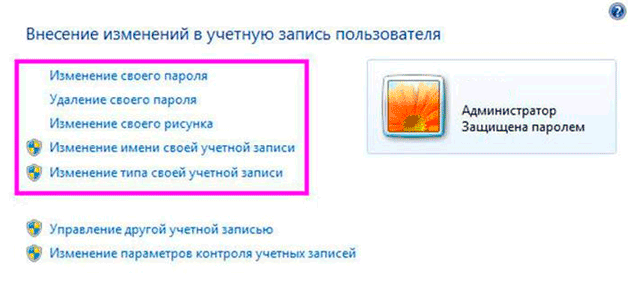
Klēpjdatori nav izņēmums, tiem ir arī vairākas iespējas problēmas risināšanai. Ko darīt, atkarīgs no aprīkojuma modeļa un sarežģītības - izvēlieties vienu no šīm metodēm, lai atjaunotu piekļuvi Windows.
Svarīgi! Ja esat pazaudējis paroli, standarta pieteikšanās gadījumā jums var būt nepieciešama papildu informācija par lietotāju. Arī veidojot paroli, ieteicams atstāt galveno jautājumu ievadīšanai.
Paroles atkopšana drošajā režīmā
Ja nebija uzvednes vai viņa nepalīdzēja atcerēties piekļuves atslēgu, jums jāizmanto pārbaudītā pieteikšanās metode, izmantojot drošo režīmu. Lai to izdarītu, pietiek ar šādām manipulācijām:
- Jums ir jāieslēdz klēpjdators vai jāaktivizē tā atsāknēšana.
- Pēc noteikta laika no restartēšanas sākuma jūs dzirdēsit pīkstienu, kas norāda uz BIOS sistēmas aktivizēšanu. Lai ieietu galvenajā iestatījumu logā, nospiediet taustiņu Del, Esc, F10... (atkarībā no modeļa, aktivizēšanai var izmantot citus piešķirtos taustiņus). Lai nonāktu īstajā brīdī, ieteicams nospiest šo pogu vairākas reizes pēc kārtas.
- Ja visas darbības tiek veiktas pareizi, būtu jāatver dialoglodziņš ar dažādiem parametriem. Ja tas nenotiek, dariet to visu vēlreiz.
- Starp piedāvāto funkciju sarakstu, izmantojot bultiņas uz tastatūras, atlasiet vienumu “Drošais režīms”. Nospiediet Enter, lai aktivizētu izvēlēto sistēmas startēšanas metodi.

- Pēc tam pagaidiet, kamēr klēpjdators tiek ielādēts. Programma liks jums pieteikties kā administratoram, kurā jums nav jāievada parole.
Uzmanību! Nemainiet sistēmas iestatījumus un administrēšanas tiesības, pretējā gadījumā šī metode nepalīdzēs atjaunot piekļuvi.
Kā atbloķēt piekļuvi administratora kontā
Izmantojot šo metodi, jūs varat ātri un viegli atgriezt visus iestatījumus un atjaunot piekļuvi klēpjdatoram. Šajā gadījumā jums nav jāatjaunina komponenti un jānoņem sistēma. Diagnostikas režīmā, kas tiks aktivizēts pēc drošas pieteikšanās, rīkojieties šādi:
- Atveriet galveno izvēlni Sākt, izmantojot atbilstošo taustiņu, vai noklikšķiniet uz ikonas ekrāna apakšējā kreisajā stūrī.
- Atvērtajā sarakstā atlasiet "Vadības panelis", dodieties uz šo sadaļu.
- Tālāk ievadiet konta kategoriju. Atvērtajā sarakstā atlasiet kontu, kuru vēlaties atgūt.
- No piedāvātā iespējamo darbību saraksta atlasiet Mainīt paroli.

- Ja vēlaties, varat vienkārši atiestatīt paroli. Lai to izdarītu, neaizpildiet ievades laukus. Ja nepieciešama parole, vienkārši dublējiet vērtību un noklikšķiniet uz pogas “Saglabāt”, lai saglabātu izmaiņas.
Pēc datora restartēšanas ievadiet jaunizveidoto kombināciju un iegūstiet piekļuvi klēpjdatoram, lai veiktu darbu standarta lietotāja režīmā.
Svarīgi! Saglabājiet paroli vai pierakstiet to ātrai aktivizēšanai nākamreiz, kad ieslēdzat sistēmu.
Piekļuves atkopšana caurkomandrinda
Ātrākais un ērtākais bloķēšanas koda mainīšanas veids ir komandrindas izmantošana. Daudziem lietotājiem tas var būt grūti, jo dialoglodziņā trūkst grafiskā atbalsta, tomēr patiesībā viss ir pavisam vienkārši:
- Piesakieties komandrindā, izmantojot taustiņu Win (dažiem modeļiem tiek izmantota kombinācija Win + R).
- Dialoglodziņā Palaist ierakstiet cmd brīvā laukā un nospiediet Enter, lai sāktu.
- Pēc tam vajadzētu parādīties logs ar sistēmas koda uzrakstu. Brīvajā vietā ievadiet uzrakstu neto lietotājs, pēc tam ierakstiet konta vārdu (savu lietotājvārdu) un jauno paroli, kuru vēlaties izmantot. Lai saglabātu, nospiediet taustiņu Enter.

- Pēc tam jūs varat restartēt klēpjdatoru, lai atkārtoti ievadītu sistēmu.
Ophcrack utilītas izmantošana
Lai atjaunotu pazaudētu paroli, varat izmantot īpašas programmas. Ir programma koda atrašanai un atgriešanai. Lai to instalētu, dodieties uz pārlūku un atrodiet oficiālo vietni lejupielādei. Jūs varat instalēt programmu zibatmiņas diskā un izvēlēties, kā no ārējā diskdziņa ielādēt BIOS. 
Atvērtajā lejupielādes logā atlasiet vienu no iespējamiem darba formātiem (grafiku vai tekstu). Pagaidiet, līdz tiek atrasta nozaudētā parole, pēc tam dodieties uz Windows, lai noņemtu bloķēšanu. Tagad piekļuve klēpjdatoram tiks atjaunota. 5. FOTO


